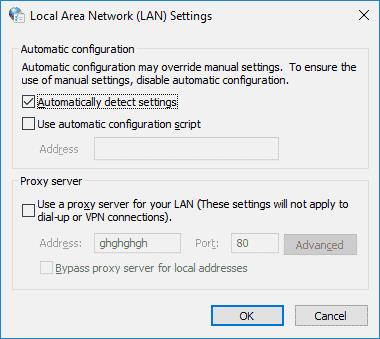Ορισμένοι χρήστες του Google Chrome ενδέχεται να αντιμετωπίσουν ένα πρόβλημα όταν λαμβάνουν ένα μήνυμα " Δεν είναι δυνατή η σύνδεση με τον διακομιστή μεσολάβησης - ERR_PROXY_CONNECTION_FAILED " κάθε φορά που επιχειρούν να επισκεφτούν έναν ιστότοπο. Μπορείτε συνήθως να λύσετε αυτό το ζήτημα με αυτά τα βήματα.
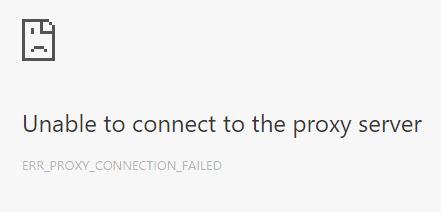
Κλείστε όλα τα παράθυρα του Chrome που μπορεί να έχετε ανοιχτά.
Μεταβείτε στο « Έναρξη » > « Όλες οι εφαρμογές » και κάντε δεξί κλικ στο « Google Chrome ».
Επιλέξτε « Εκτέλεση ως διαχειριστής » ή « Περισσότερα » > « Εκτέλεση ως διαχειριστής ».
Επιλέξτε το εικονίδιο « Μενού »  στην επάνω δεξιά γωνία και μετά επιλέξτε « Ρυθμίσεις ».
στην επάνω δεξιά γωνία και μετά επιλέξτε « Ρυθμίσεις ».
Κάντε κύλιση προς τα κάτω στην ενότητα "Σύστημα" και επιλέξτε " Άνοιγμα ρυθμίσεων διακομιστή μεσολάβησης ".
Επιλέξτε " Αυτόματος εντοπισμός ρυθμίσεων " και βεβαιωθείτε ότι όλα τα άλλα πλαίσια δεν είναι επιλεγμένα σε αυτό το παράθυρο.
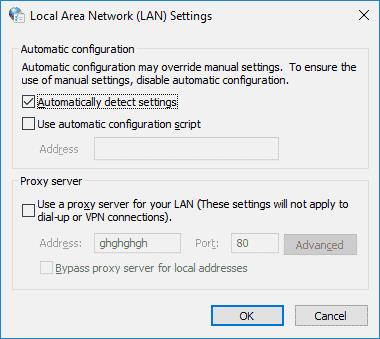
Επιλέξτε « ΟΚ » και μετά « ΟΚ » ξανά. Ελέγξτε εάν μπορείτε να επισκεφτείτε ιστότοπους χωρίς να εμφανίζεται το σφάλμα διακομιστή μεσολάβησης.
Εάν εξακολουθείτε να αντιμετωπίζετε προβλήματα, ακολουθήστε τα βήματα 1 έως 7 για να δείτε εάν οι ρυθμίσεις έχουν αλλάξει ξανά σε αυτό που ήταν πριν. Εάν επιστρέψουν μόνοι τους, ενδέχεται να έχετε εγκαταστήσει ή να εκτελείτε μια εφαρμογή που τις αλλάζει. Σε αυτήν την περίπτωση, υπάρχουν μερικές επιλογές.
- Εκκινήστε τον υπολογιστή σας σε ασφαλή λειτουργία και , στη συνέχεια, επαναλάβετε τα παραπάνω βήματα.
- Ρίξτε μια ματιά στην ενότητα « Πίνακας Ελέγχου » > « Προγράμματα » > Προγράμματα και δυνατότητες » και δείτε εάν υπάρχουν εφαρμογές που εγκαταστήσατε πρόσφατα που μπορεί να έχουν προκαλέσει αυτό το πρόβλημα και απεγκαταστήστε τις.
- Εκτελέστε μια σάρωση για κακόβουλο λογισμικό χρησιμοποιώντας MalwareBytes ή/και Spybot για να καθαρίσετε τυχόν ανεπιθύμητους ιούς ή κακόβουλο λογισμικό που ενδέχεται να καταλαμβάνουν αυτήν τη ρύθμιση.

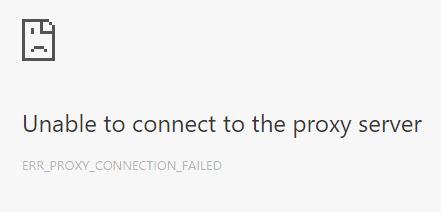
 στην επάνω δεξιά γωνία και μετά επιλέξτε « Ρυθμίσεις ».
στην επάνω δεξιά γωνία και μετά επιλέξτε « Ρυθμίσεις ».